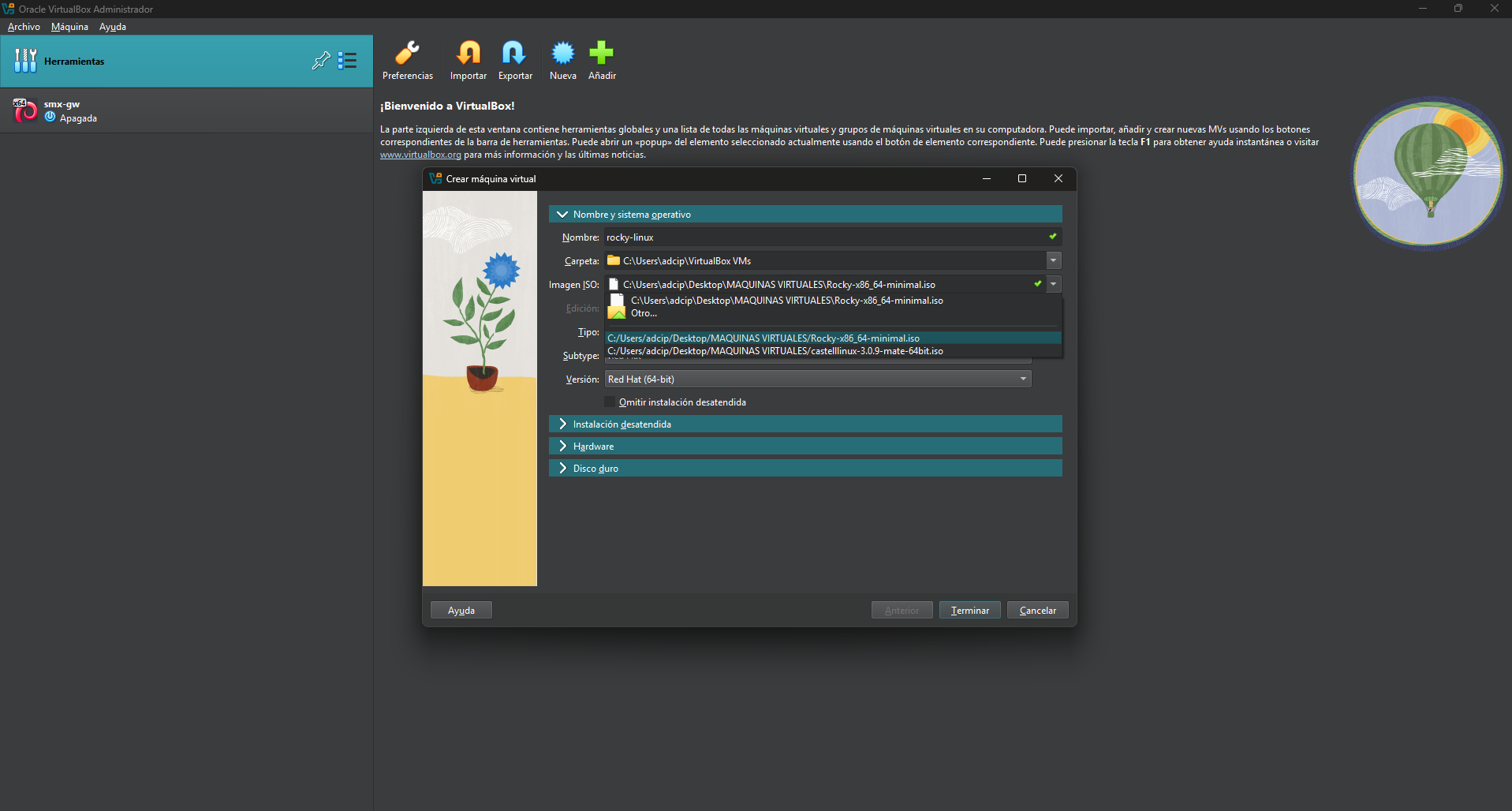Avui et mostraré el procés d’instal·lació de dues distribucions de Linux a Màquines Virtuals fent ús d’Oracle VirtualBox. Fes clic a sota per veure 👇
Instalació de Rocky Linux
Obrirem el software Oracle VirtualBox i li donarem a l’opció que dia “Nova“, per fer una nova màquina virtual.
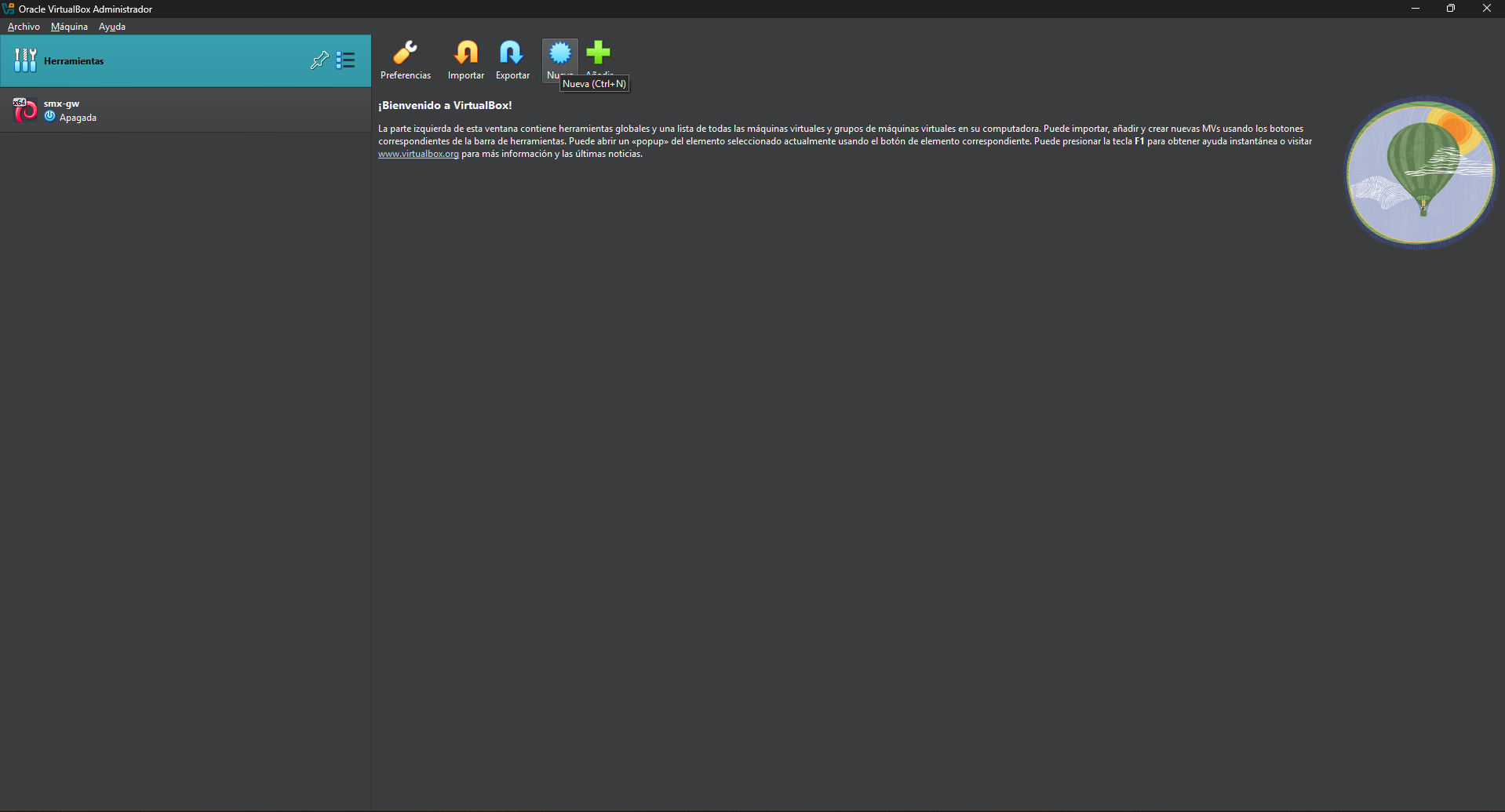
Ara escollirem un nom per la nostra Màquina i escollirem la carpeta on està la nostra ISO amb el sistema operatiu desitjat. (En el meu cas, Rocky Linux que és part de la família Red Hat) També escollirem l’opció “Ometre instal·lació desatesa”.
A continuació escollirem el hardware, aquí recomano que la Ram i el Processador no sobrepassin la línia verda que ens indica que potent pot arribar a ser la màquina virtual en referència a la màquina física que estem fent servir. En el meu cas com podeu veure, 4 GB de ram i 4 CPUs funcionaran bé.
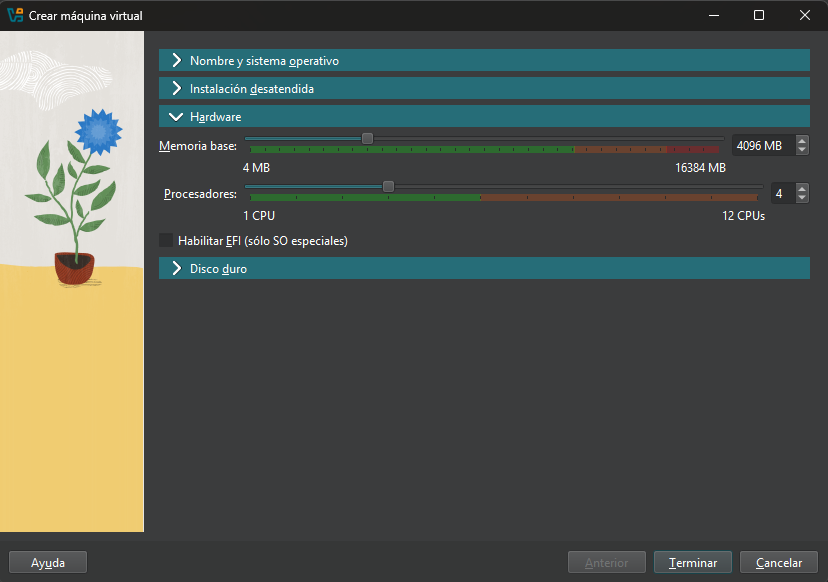
Finalment, escollirem el disc dur que portarà. Escollim els gigues (o teres que necessitem) i molt important, que sigui un VDI (VirtualBox Disk Image). Això farà que fins que no ocupem l’espai sencer del disc no detecti tot el que pot emmagatzemar.
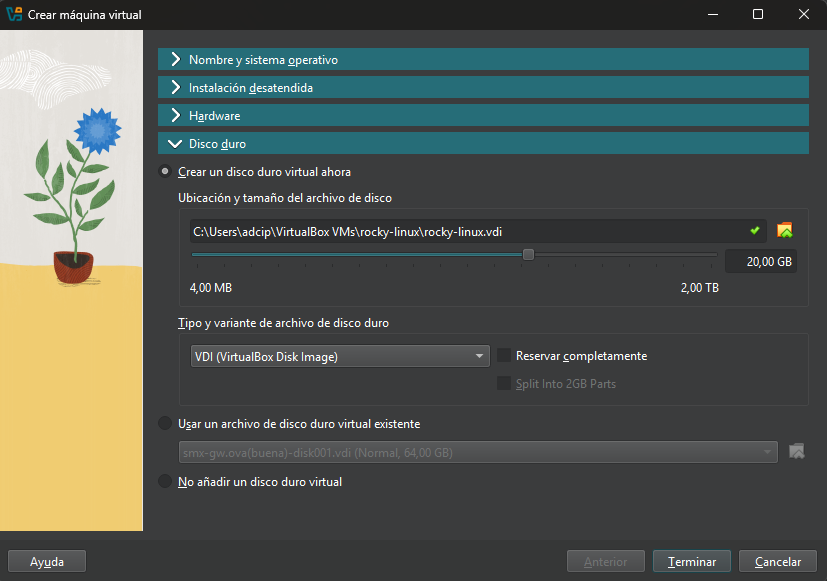
Li donem a “terminar” i esperem. Fet això, la iniciem fent clic a la fletxa verda de dalt. Ja dins la màquina, escollim l’opció “Install Rocky Linux 9.4”
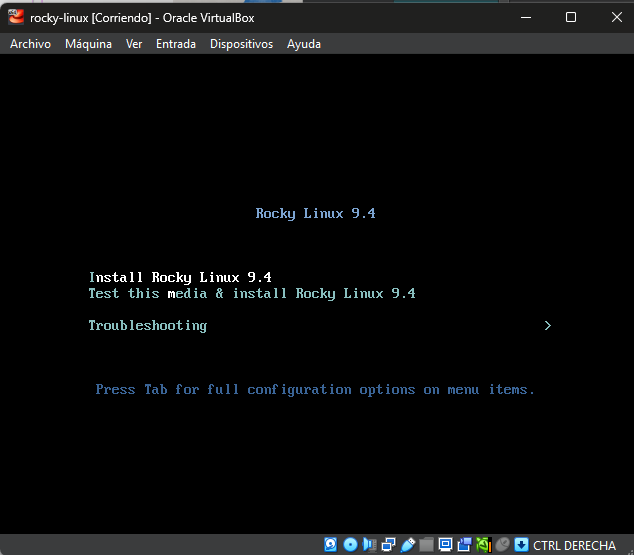
Ara ens preguntarà moltes coses que volem a la instal·lació, a continuació et posaré cada ascona i que he posat.
- Keyboard: Teclat, jo o poso en català.
- Language Support: Escollim l’anglès perquè o sé parlar i m’agraden els sistemes operatius aixins.
- Time & Date: Hora i fecha, posem Madrid o d’on siguis.
- Root Password: Contrasenya de l’usuari amb més permisos de la màquina, ha de ser segura (6 caràcters , mínims, majúscules, minúscules…)
- User Ceation: Creem un usuari amb un nom i contrsenya segura. En ek meu cas, super.
- Installation Source: No cambiem res.
- Siftware Selection: Escollim Minimal Install perquè vingui sense programes o estàndard, com vulguis.
- Installation Destination: Escollim el nostre Virtual Disk
- KDMUP: No toquem res.
- Network & Host Name: Es configura automàticament o ho fem nosaltres sí la xarxa és privada.
- Security Profile: No ho toquem.
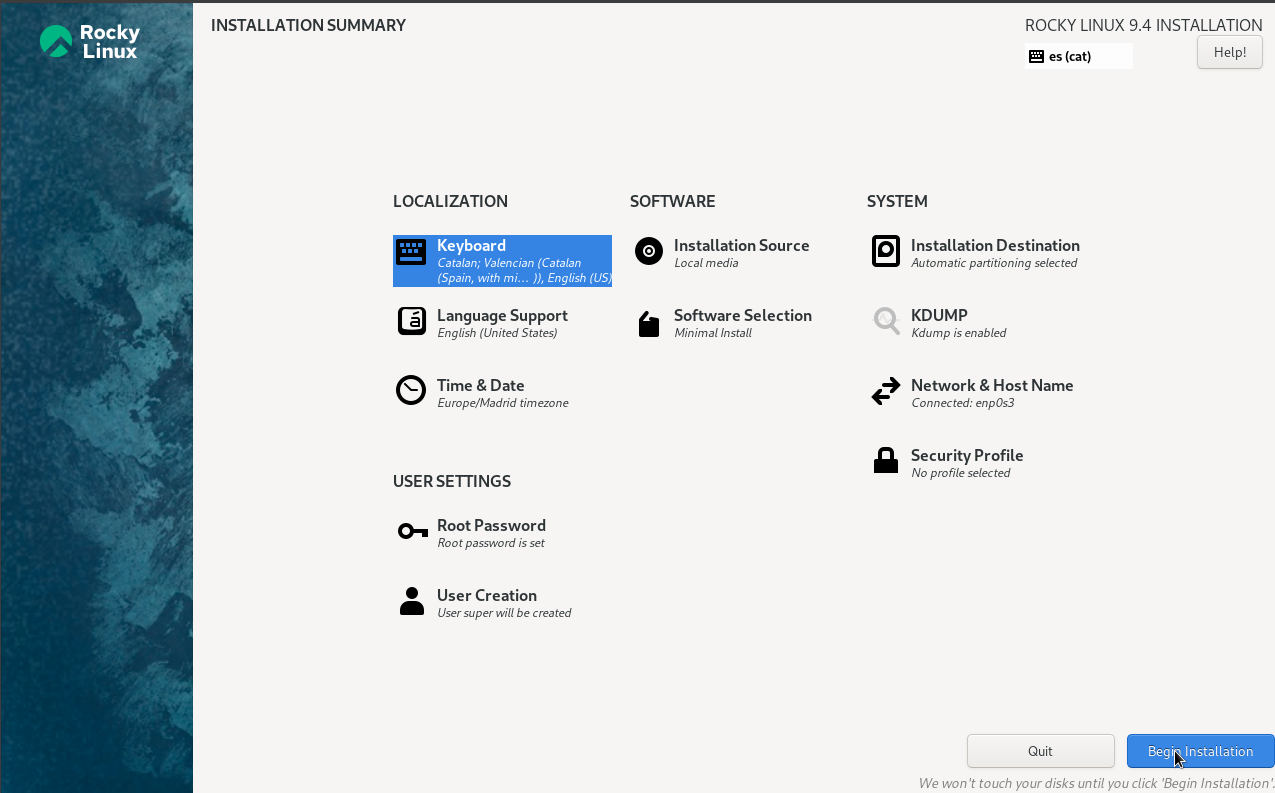
I per últim, escollim Begin Installation i en acabar, tindríem la nostra màquina virtual llesta per funcionar.
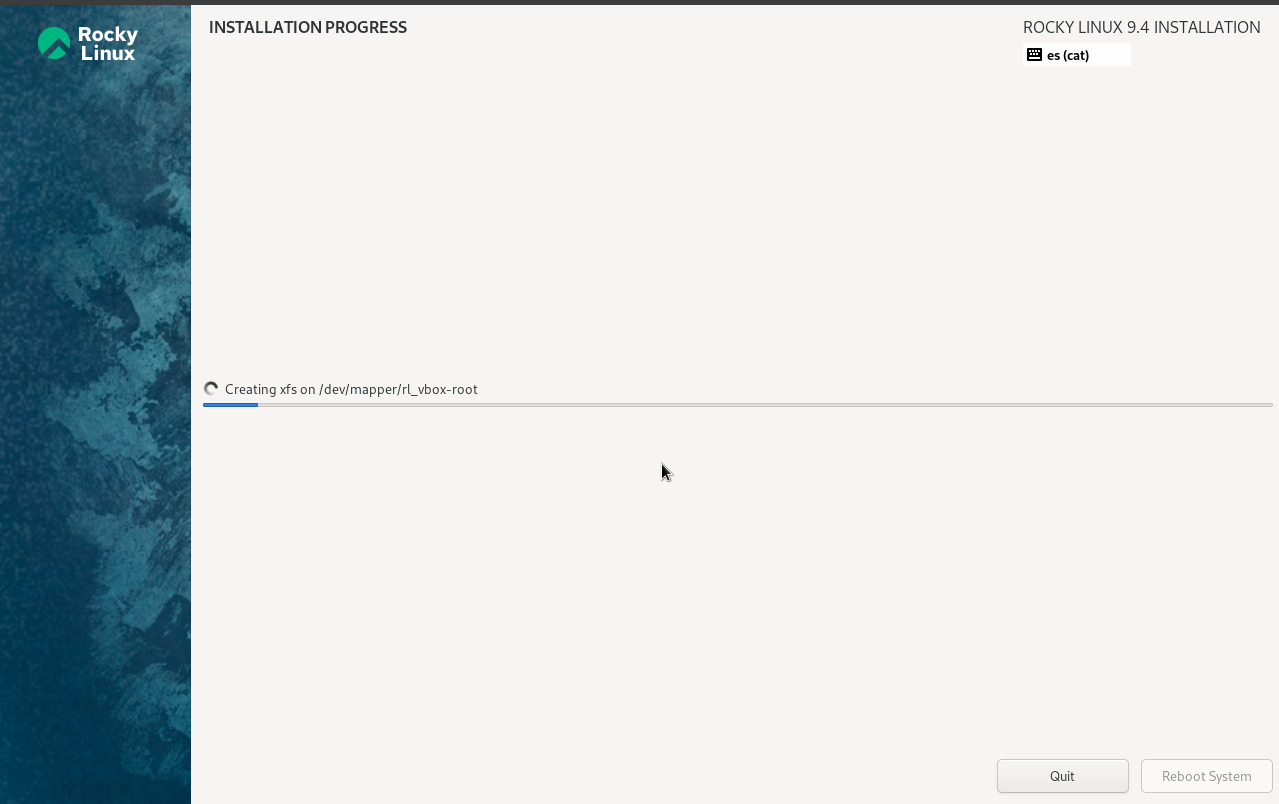
Instalació de Mint Linux
A la pàgina web d‘Oracle VirtualBox fem clic a l’apartat de “Download“(ubicat a la barra de dalt a la dreta) i escollim el nostre sistema operatiu.
(En el meu cas, Windows hosts, ja que el meu sistema operatiu és Windows 11)